Cuando el internet está al alcance hoy en día, presenta nuevos desafíos para los padres. Puede ser más difícil para ellos garantizar la seguridad en línea, especialmente si se trata de menores de 18 años. Los niños pueden sumergirse e incluso engancharse en contenido que no siempre es adecuado para su edad.
No hay padre que no quiera que sus hijos crezcan sanos y salvos. Como resultado, se sugiere encarecidamente vigilar sus actividades en línea. En esta etapa, es posible que te estés preguntando: ¿cómo puedo ver el historial de navegación de mi hijo en el ordenador? Este artículo responderá a esta pregunta en detalle.
- ¿Por qué debes comprobar el historial informático de tu hijo?
- ¿Cómo controlar el historial de navegación de tu hijo?
- Otras formas de ver el historial de navegación de su hijo
- FAQ sobre la actividad en línea de hijos
¿Por qué debes comprobar el historial informático de tu hijo?
Cada joven en la actualidad tiene un acceso más fácil a computadoras, tabletas o teléfonos inteligentes. Como padre, debes ser cauteloso al enseñar y regular a tu hijo desde una edad temprana. Entonces, ¿por qué te importa el historial de búsqueda de un niño? Algunas de las razones obvias se enumeran a continuación.
¿Cómo controlar el historial de navegación de tu hijo?
La historia de todos los principales navegadores, incluyendo Google Chrome, Internet Explorer y Microsoft Edge, se puede acceder fácilmente hasta que se elimine o se visite un sitio web en modo incógnito. Sin embargo, hoy en día, los niños son lo suficientemente astutos y saben cómo borrar el historial y utilizar el modo incógnito para evitar ser detectados.
Pero no te preocupes. Tenemos un software poderoso para monitorear la actividad en Internet de tu hijo: MoniVisor para Windows. Te permite monitorear de forma remota las actividades de la computadora de tu hijo. No solo supervisarás su historial de navegación, sino que también tendrás acceso en tiempo real para seguir su pantalla y actividades en línea.
Manera 1. Comprobar el historial de incógnito de tus hijos en MoniVisor para Windows
Es una herramienta segura y fácil de usar que te permite realizar un seguimiento de la mayoría de las actividades en línea. MoniVisor es compatible con todos los navegadores principales, incluidos Google Chrome, Opera Mini, Firefox, Internet Explorer y Microsoft Edge. Además, incluso cuando el navegador está en modo incógnito, MoniVisor puede registrar todas las pulsaciones de teclas con su registrador de teclas.

Las principales características de MoniVisor para Win son:
Rastrear la actividad en Internet
MoniVisor para Win puede registrar todas las actividades de navegación, permitiéndote ver en cualquier momento las páginas que ha visitado tu hijo. Además, muestra el tiempo exacto dedicado a cada sitio web, así como las descargas realizadas y la ubicación de los archivos. Es compatible con navegadores como Chrome, Firefox, Opera, Microsoft Edge e Internet Explorer. Lo mejor de todo es que no necesitas acceder físicamente al ordenador objetivo, ya que puedes hacerlo de forma remota desde la comodidad de tu dispositivo.
Monitoreo de redes sociales
Cuando uses MoniVisor, podrás acceder a todos sus mensajes de chat desde las versiones web de Facebook Messenger, WhatsApp, Twitter, Skype e Instagram. Puedes monitorear sus redes sociales, incluidos los contactos compartidos y multimedia como fotos y videos. Por ejemplo, puedes leer los mensajes de Facebook de tu hijo sin ser notado.
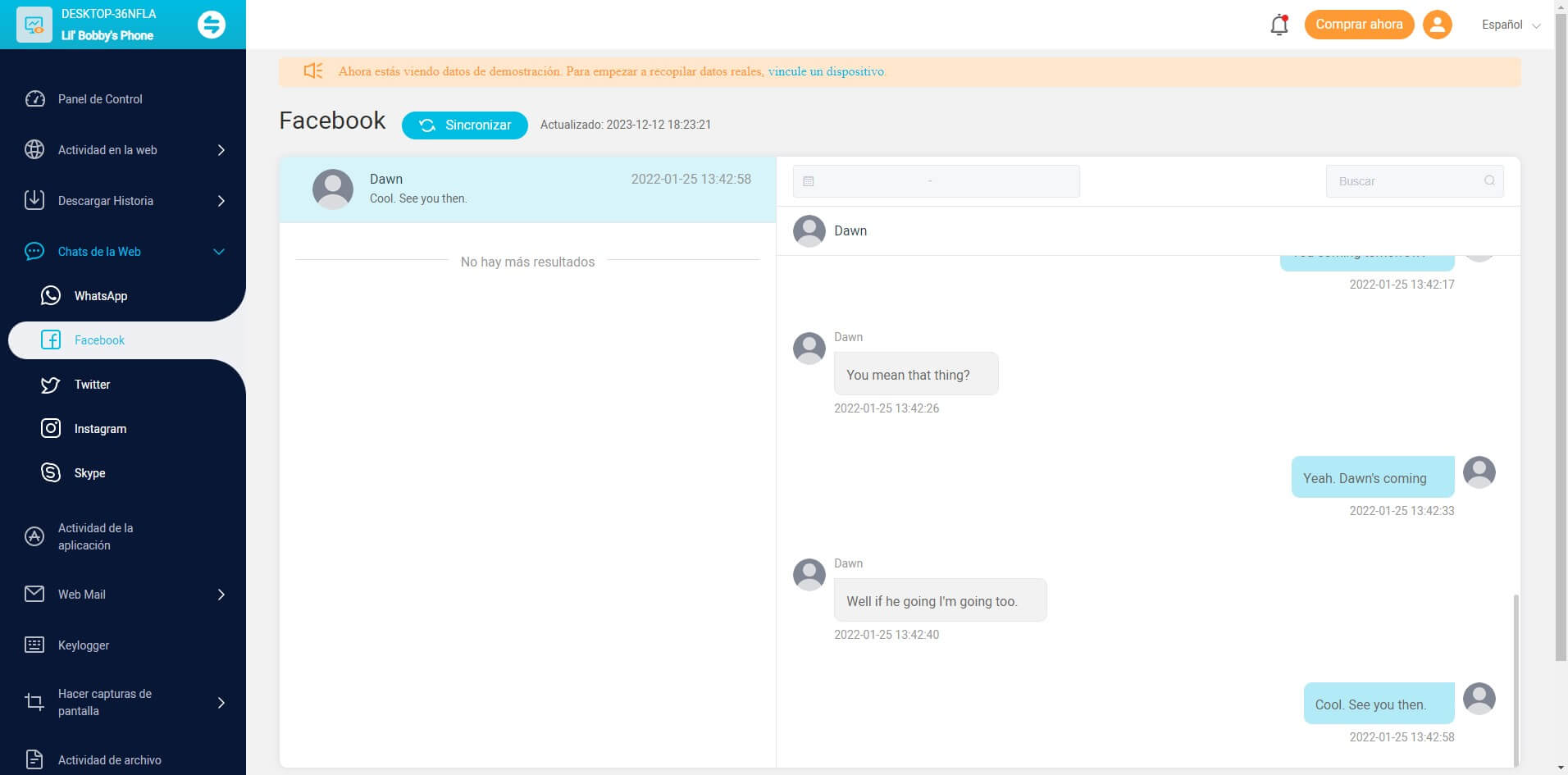
Incluso las llamadas perdidas se pueden ver en la sección de historial de llamadas. La transmisión de datos en tiempo real permite vigilar los datos del objetivo sin ser detectado.
Leer correos electrónicos enviados y recibidos
Con la ayuda de MoniVisor, puedes supervisar los correos electrónicos enviados y recibidos por tus hijos, empleados o pareja. El software funciona en segundo plano y la persona objetivo no recibirá ninguna notificación de que está siendo monitoreada.
Además, MoniVisor es compatible con todas las plataformas de correo electrónico principales, como Gmail, Yahoo y Outlook. Puedes conocer fácilmente la ruta completa del archivo adjunto de cada correo electrónico.
Capturas de pantalla automáticas
Otra característica fantástica que ofrece MoniVisor es la capacidad de tomar capturas de pantalla automáticas a intervalos regulares para conocer el uso de la pantalla del dispositivo objetivo. También puedes descargar o eliminar las capturas de pantalla según tu conveniencia. Con esta función, puedes conocer de forma remota lo que está haciendo tu hijo para garantizar su seguridad.
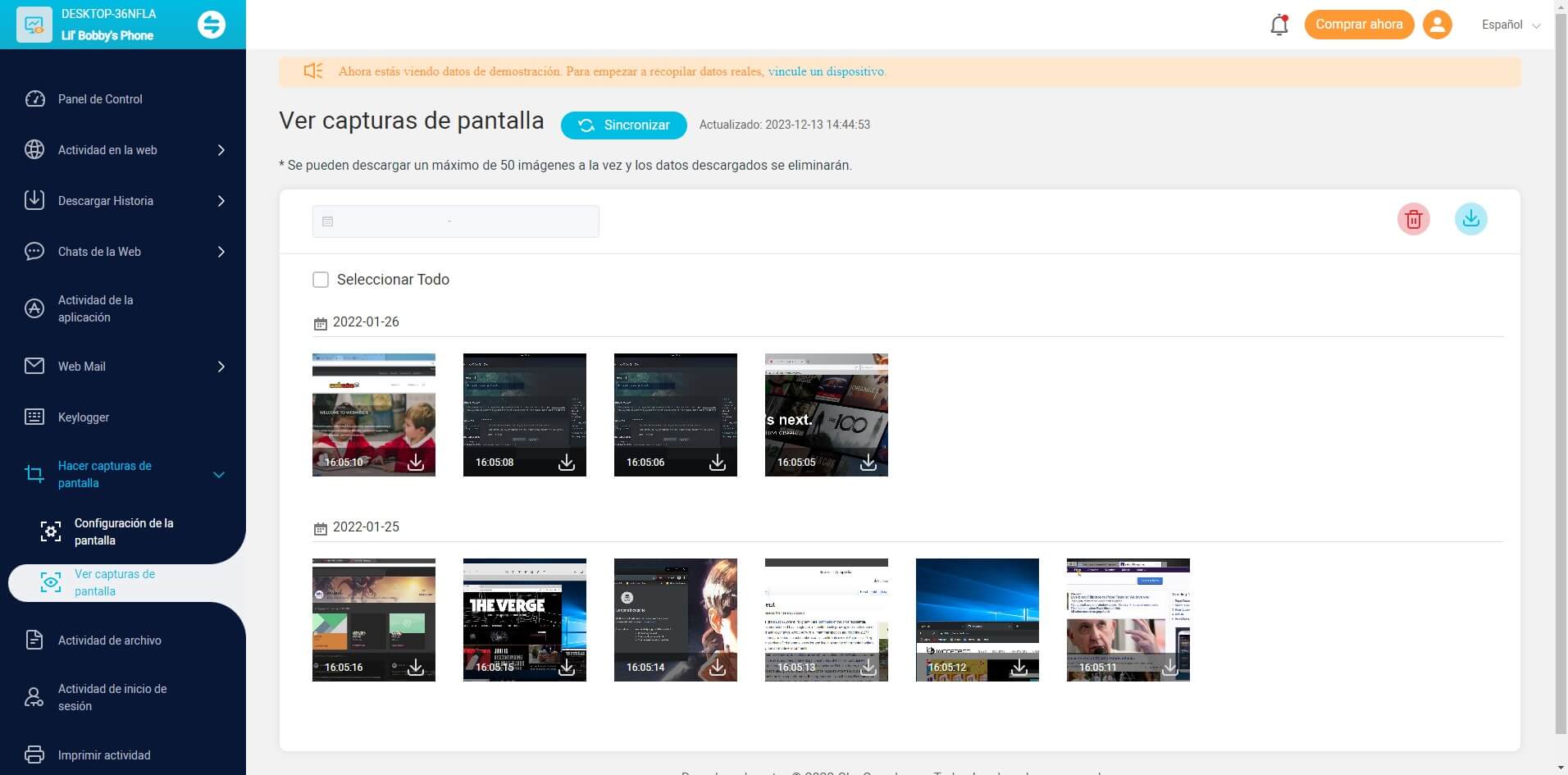
Registrar Cada Pulsación de Tecla
El seguimiento de pulsaciones de teclas es otra excelente característica de MoniVisor para Win. Con esta función, puedes monitorear cada pulsación de tecla que realizan en su computadora. Te permite rastrear el teclado en el dispositivo objetivo. Incluso puedes encontrar las pulsaciones de teclas eliminadas del dispositivo objetivo. Incluso se puede monitorear el modo de navegación privada, y puedes conocer fácilmente sus actividades.
- Altamente confiable
- Indetectable
- Sincronización de datos en tiempo real
- Fácil de usar
Ventajas
- Tienes que acceder e instalar el software en el dispositivo objetivo por primera vez
Desventajas
Cómo instalar MoniVisor para Windows a ver el historial de navegación de hijos
Puedes instalar el software y empezar a monitorizar la ordenador objetivo en los pasos sencillos.
Paso 1: Elegir un plan adecuado y Descargar MoniVisor para Win.
Haz clic en "Iniciar sesión" para registrar una cuenta MoniVisor para Win con una dirección de correo electrónico válida. Luego sigue el siguiente tutorial para completar la configuración necesaria en el ordenador Windows objetivo.
Si te registra directamente en ClevGuard con cuentas de terceros como Google o Facebook, recibirás la cuenta y la contraseña de ClevGuard en tu correo electrónico.
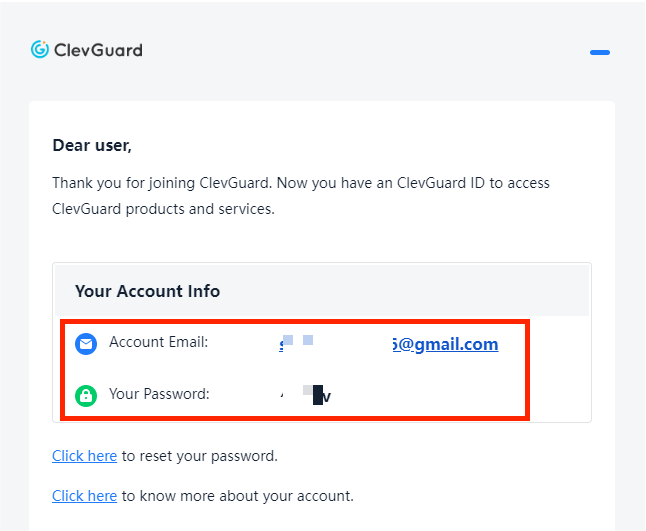
Paso 2: Descargar MoniVisor para Win y Instalar la extensión de navegador(opcional)
Descarga e instala MoniVisor para Win en el ordenador objetivo. Se recomienda instalar la extensión para supervisar las cuentas de correo electrónico y las aplicaciones de redes sociales. La interfaz del software te proporcionará pasos detallados sobre cómo hacerlo.
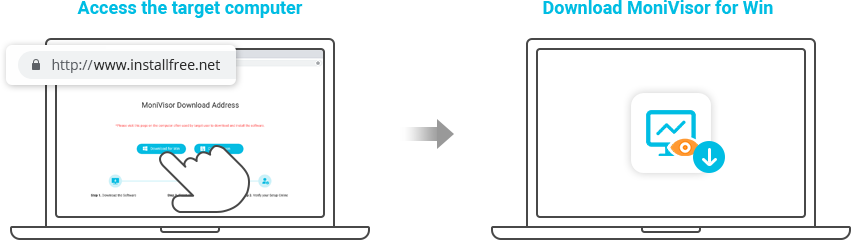
Será mejor utilizar "Incógnito" o "Navegación privada" para descargar esta herramienta. Alternativamente, puedes borrar el historial de navegación en el ordenador monitorizado para evitar dejar rastros de la instalación.
Paso 3: Empezar a monitorizar.
A continuación, accede al sitio web de ClevGuard e inicia sesión en tu cuenta. Luego, va al "Panel de control" de MoniVisor para Win, haz clic en "Verificar configuración", y podrás visualizar todos los datos registrados. Ten en cuenta que la primera sincronización de datos puede demorar un poco. Recuerda que cuando la computadora objetivo esté apagada o en modo de suspensión, no se enviarán datos.
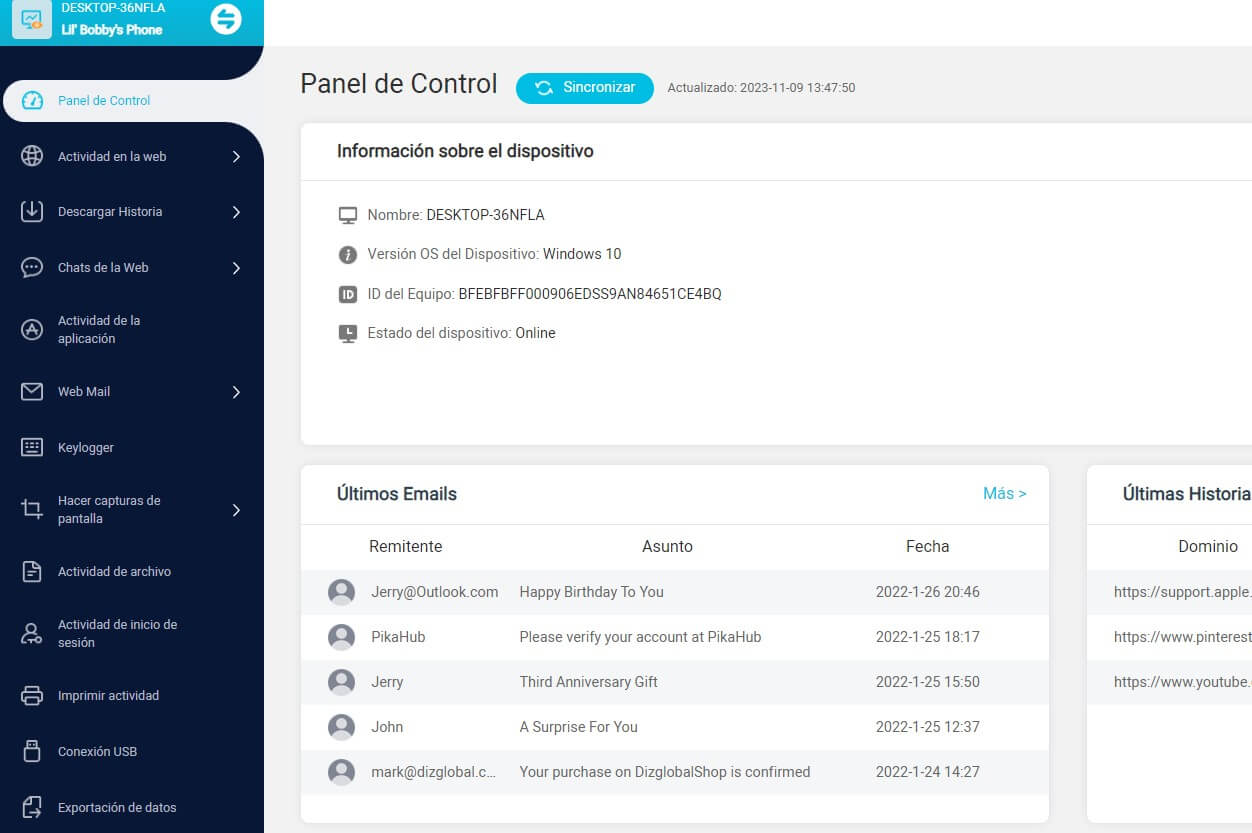
Manera 2. Utilizar el Family Link de Google para ver el historial de búsqueda de tu hijo
¿Qué es Google Family Link? Se trata de un servicio de control parental proporcionado por Google, cuyo objetivo es establecer restricciones en los dispositivos móviles de los niños, incluidos filtros de contenido, límites de tiempo de pantalla y supervisión del uso de aplicaciones.
Ayuda a los padres a supervisar las actividades en línea de sus hijos y establecer limitaciones específicas en sus dispositivos mediante el software de control parental de Google. Los padres también pueden configurar una cuenta de Google para sus hijos mediante Family Link. La aplicación se utiliza con frecuencia para vigilar a niños menores de 18 años.
Crear una cuenta de Google Family Link es tan sencillo como seguir los pasos que se detallan a continuación.
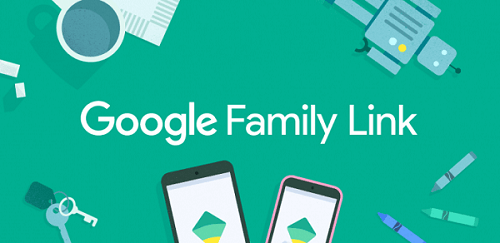
1. Inicia sesión en tu cuenta de Google para comenzar.
2. Descarga Google Family Link desde Google Play Store en el dispositivo objetivo.
3. Crea un grupo familiar y vincúlalo a la cuenta de tu hijo después de instalar la aplicación.
4. El siguiente paso es instalar la aplicación Google Family Link en el dispositivo de tu hijo e iniciar sesión con tus detalles de inicio de sesión para comenzar a supervisar.
Manera 3. Utilizar Google Account para comprobar el historial de Navegación de tus hijos
La historia de la cuenta de Google de tus hijos es accesible desde cualquier dispositivo con navegador, como una computadora, un teléfono inteligente o una tableta. Solo necesitas tu nombre de usuario y contraseña para comenzar. Lo que debes hacer es lo siguiente:
1. Abre Google en tu navegador web y accede a tu cuenta.
2. Ve a "Gestionar tu cuenta de Google" haciendo clic en el símbolo de tu perfil en la esquina superior derecha de la pantalla.
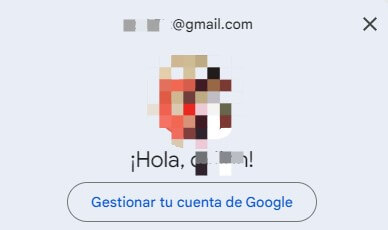
3. Selecciona "Datos y privacidad" en el menú.
4. Selecciona la pestaña "Cosas que has hecho y lugares que has visitado" en la lista desplegable.
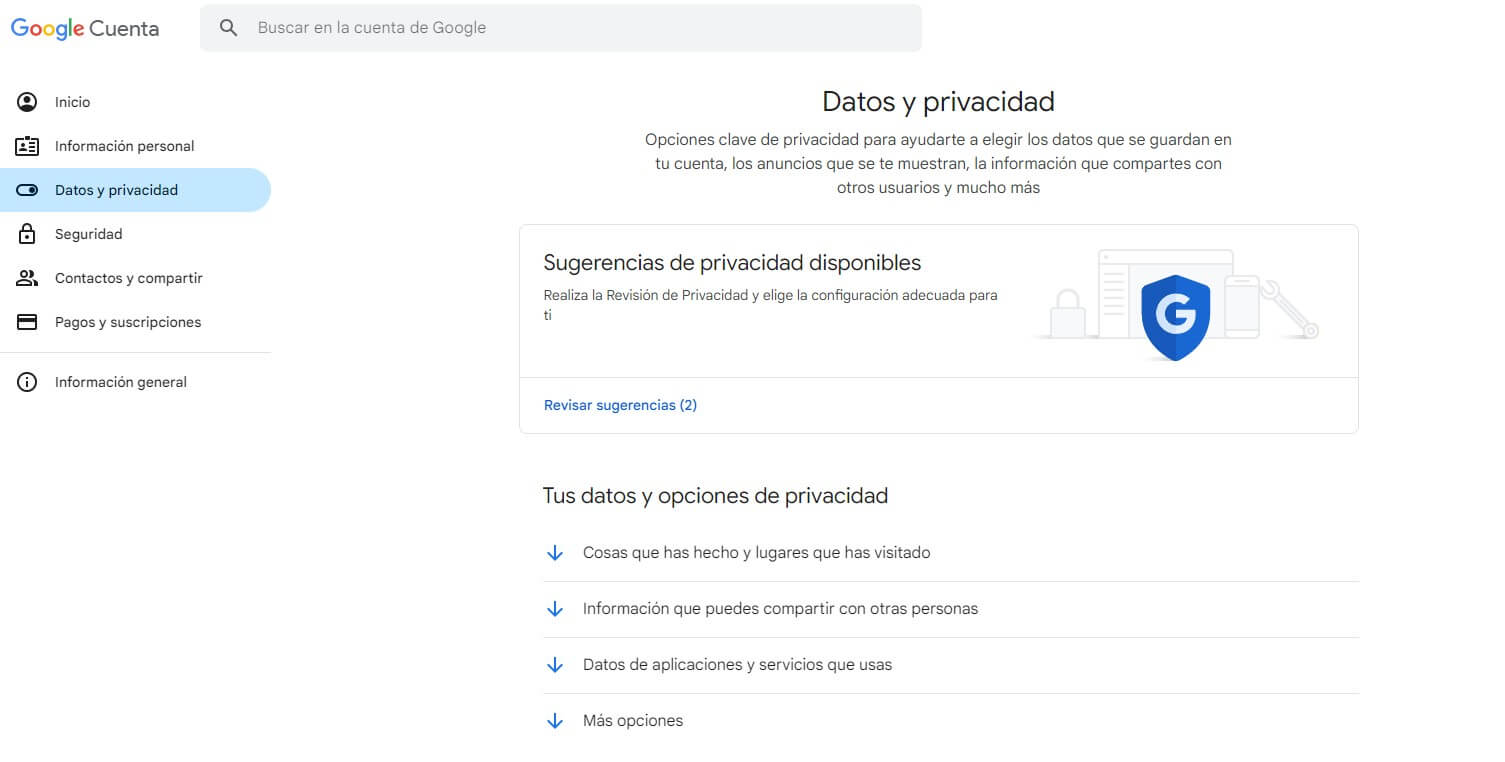
5. Selecciona "Mi actividad" en el menú desplegable.
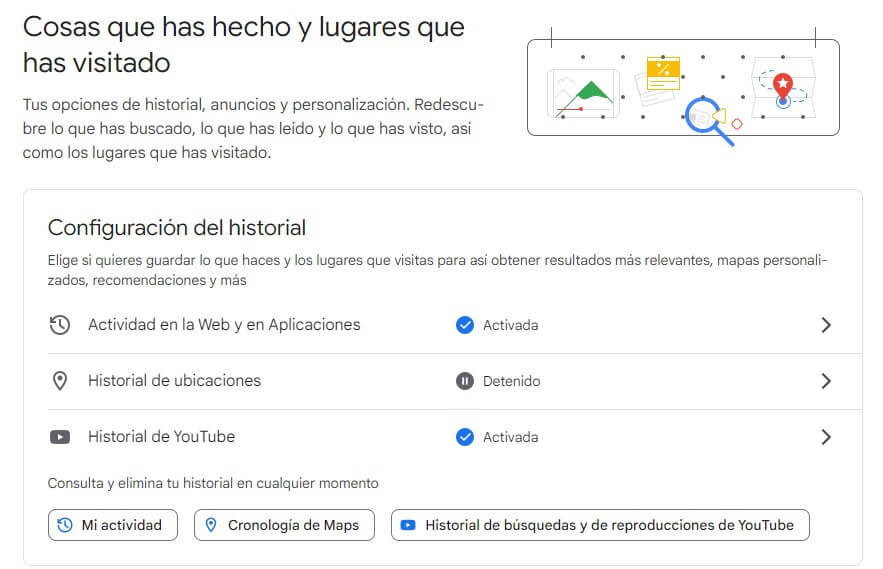
Si estás buscando algo específico, puedes utilizar la casilla de búsqueda general o la opción "Filtrar por fecha y producto" (Android, Maps, YouTube, etc.), o simplemente puedes desplazarte por la lista y explorar por tiempo.
La página de actividad mencionada anteriormente realiza un seguimiento de todo lo que han hecho tus hijos con tu cuenta de Google.
Otras formas de comprobar el historial informático de tu hijo
Hay otras formas sencillas que puedes utilizar para descubrir el historial de navegación de tus hijos. Puedes revisar manualmente el historial de navegación en Google Chrome e Internet Explorer para saber qué están haciendo tus hijos.
1. Google Chrome
Simplemente abre Google Chrome en el dispositivo objetivo y haz clic en el ícono de tres puntos en la esquina superior derecha de la página. Allí, verás la opción 'Historial' en el menú. Al hacer clic en "Historial", podrás descubrir fácilmente el historial de navegación de tu hijo.
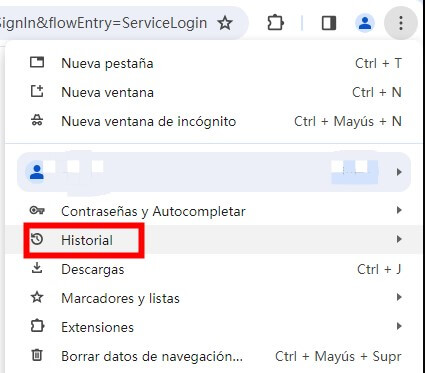
2. Internet Explorer
Al igual que Google Chrome, Internet Explorer sigue el mismo proceso. Solo necesitas abrir Internet Explorer y encontrarás un ícono de tres puntos en la esquina superior derecha de la página principal. Allí, encontrarás el historial de navegación de tus hijos con solo unos pocos clics.
FAQ sobre la actividad en línea de hijos
Pregunta. ¿Puedo controlar la actividad de mi hijo en las redes sociales con MoniVisor?
MoniVisor para Win es un potente software que te permite supervisar de forma remota las actividades de las redes sociales de tu hijo en tiempo real con la máxima facilidad y comodidad.
Pregunta. ¿Cómo puedo comprobar el historial de navegación de mi hijo en el iPhone?
KidsGuard Pro ha sido diseñado para controlar de forma remota el historial de navegación de los niños, el personal y los socios. Es una herramienta sofisticada que funciona silenciosamente en segundo plano y no puede ser detectada.
Pregunta. ¿Puedo ver los sitios web visitados y el tiempo de pantalla del ordenador de alguien?
Sí, con la ayuda de MoniVisor, puedes supervisar de forma remota el historial de navegación, los sitios web visitados y el tiempo de pantalla del ordenador objetivo en tiempo real.
Conclusión
Con la gran cantidad de contenido inapropiado oculto en Internet, es crucial estar atento a tus hijos para protegerlos de actividades en línea negativas. Hemos proporcionado varias formas de monitorear las actividades en línea de tus hijos.
Sin embargo, MoniVisor para Windows, como una herramienta de monitoreo profesional, garantiza un acceso y control sin precedentes sobre el historial de navegación, las actividades en redes sociales y el tiempo frente a la pantalla. Como resultado, MoniVisor for Windows se presenta como un asistente confiable cuando se trata de revisar el historial de búsqueda de tus hijos.









